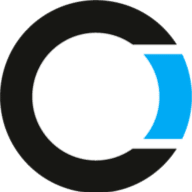CustomOffice gør det nemt at oprette nye kunder blot ved at søge efter virksomhedens navn eller CVR-nummer. Nye kunder synkroniseres automatisk med e-conomic efter opgaven er godkendt af en leder.
Bestem selv, hvem der må oprette nye kunder
Både medarbejdere og administratorer kan oprette nye kunder i CustomOffice. Dog skal oprettelsen godkendes af en leder før den bliver oprettet i e-conomic, for at undgå fejloprettelser og forkerte oplysninger. Du kan opsætte CustomOffice, så kun en administrator kan oprette nye kunder.
Sådan opretter du nye kunder
Når du opretter en ny opgave, får du muligheden for at vælge “OPRET NY KUNDE“. Udfyld de nødvendige kundeoplysninger – som minimum skal navnet udfyldes. Hvis du vil have bestemte felter krævet udfyldt, skal du bare kontakte support@customoffice.dk.
Hvis kunden allerede er oprettet med dette CVR nummer, bliver man informeret om dette. Nogle vælger at bruge CVR-nummeret som kundenummer og dermed kan man blot kopiere dette felt til Kundenummer feltet.
Bemærk, det er kun Administratorer, der kan udfylde kundenummeret og dermed oprette kunden i økonomisystemet.
Skift kunde
Hvis lederen opdager, at den nyoprettede kunde allerede eksisterer, kan de skifte til en anden kunde direkte på opgaven. Dette gøres ved at klikke ind på opgaven – Info – Skift kunde.
Eventuelle ubrugte nyoprettede kunder kan deaktiveres under “KUNDER” i fanen “OPRETTELSE”. Lederen kan også oprette nye kunder direkte herfra.
Nem overførsel af nye kunder til e-conomic
Hvis du har e-conomic, kan du nemt oprette kunder i CustomOffice ved at søge på firmanavn eller CVR-nummer. Oplysningerne udfyldes automatisk. Vær opmærksom på, at du muligvis skal opdatere betalingsbetingelser og lignende for de nyoprettede kunder i e-conomic.
Administratoren skal godkende oprettelsen og tilføje et kontonummer til den nye kunde før opgaven kan godkendes. Når dette er gjort, vil kunden blive oprettet i e-conomic, og opgaven føres på en ny faktura til denne kunde.
Se nedenstående eksempel fra CustomOffice-appen: